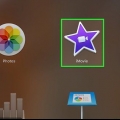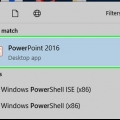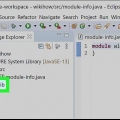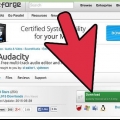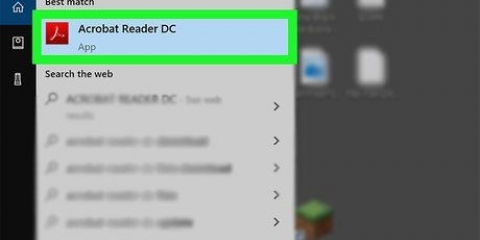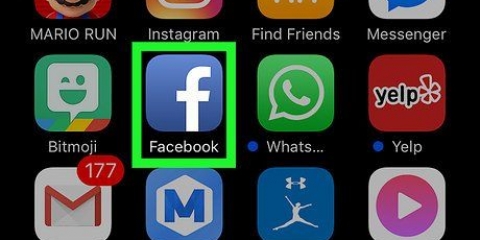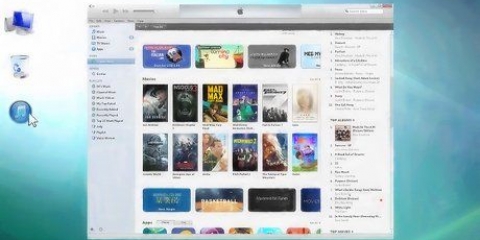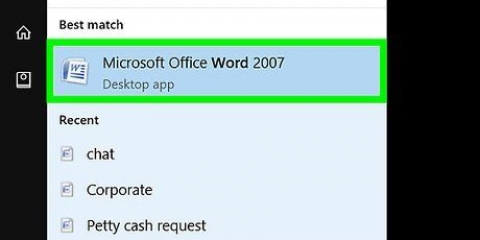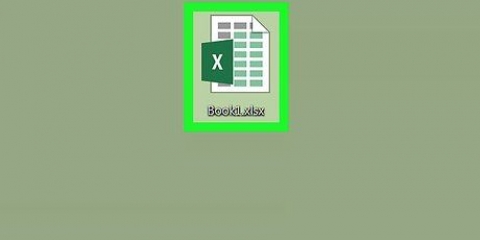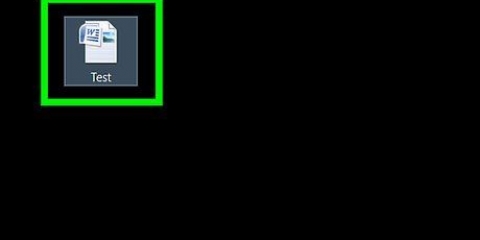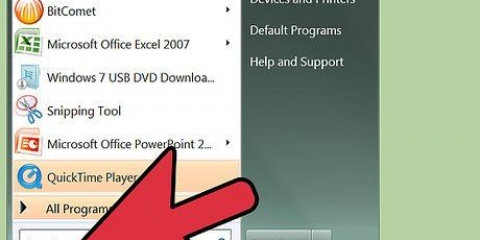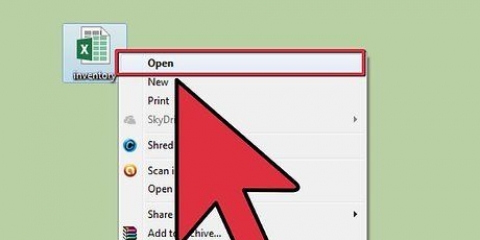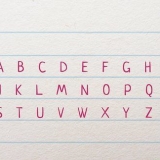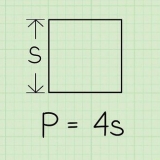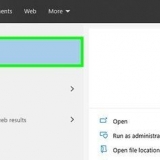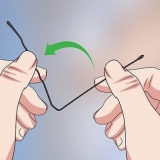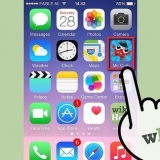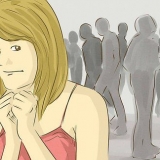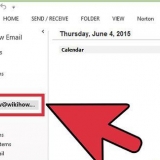Voeg vervaag in imovie
Hierdie tutoriaal sal jou wys hoe om `n swart in- en vervaag-effek by die begin en einde van `n iMovie-snit te voeg. Jy kan dit op beide die mobiele weergawe en die rekenaarweergawe van iMovie doen.
Trappe
Metode 1 van 2: Op jou selfoon

1. Maak iMovie oop. Tik op die pers ikoon met `n wit ster en `n videokamera daarop.

2. Kies `n projek. Tik die oortjie Projekte aan die bokant van die skerm, tik dan `n projek wat jy wil oopmaak.

3. Kies `n oorgangsikoon. Tik op een van die ikone | ►◄ | tussen twee snitte. `n Opwipkieslys sal verskyn.

4. Tik opVerdof. As u dit doen, sal `n vervaag-oorgang aan die einde van die linkersnit en `n vervaag-oorgang op die regtersnit plaas.
Herhaal hierdie stap vir enige ander oorgangsikone wat jy wil verander.

5. Tik Instellings
. Dit is in die onderste regterhoek van die skerm. As u dit doen, sal `n opwipkieslys verskyn. As jy nie hierdie opsie sien nie, tik `n snit en swiep dan regs of links.

6. Tik op die `Vervaag vanaf swart`-skakelaar
. Die skakelaar is aangeskakel . Dit sal die swart vervaag-effek by die begin van jou projek voeg.
7. Tik die "Vervaag uit na swart"-skakelaar
. Die skakelaar is aangeskakel . Dit sal die swart vervaag-effek aan die einde van jou projek byvoeg.
8. Tik opklaar. Dit is in die regter boonste hoek van die skerm. Dit sal jou instellings stoor en die swart-in- en/of-vervaag-effekte toepas.
Metode 2 van 2: Op jou lessenaar

1. Maak jou Mac se iMovie oop. Klik op die pers ster en filmkamera-ikoon in jou Mac se Dock of maak Kollig oop, tik imovie en klik iMovie.

2. Kies `n projek. Klik op die blad Projekte aan die bokant van die venster, klik dan op `n projek waarby jy die vervaag-in/uit-effek wil voeg.
As jy nie enige bestaande projekte het nie, klik Skep `n nuwe in die boonste linkerhoek en voeg die videogreep(s) by wat jy nodig het voordat jy voortgaan.

3. Skuif `n snit na die redigeerarea. Klik en sleep die deel van jou projek wat jy wil toevoeg tot vervaag in/uit na die onderste helfte van die iMovie-venster en laat val dit daar. Jy behoort `n voorskou van die snit aan die regterkant van die iMovie-venster te sien verskyn.
Om veelvuldige snitte gelyktydig by te voeg, hou eers vas ⌘ Beveel en klik op elke snit wat jy wil skuif om hulle te kies. Jy kan dan `n geselekteerde snit klik en sleep om hulle almal na die redigeerarea te sleep.

4. klik opInstellings. Jy sal dit aan die regterkant van die venster vind, net onder die voorskou van jou snit. `n Aftrekkieslys sal verskyn.

5. Merk die blokkie `Vervaag vanaf swart`. Jy sal hierdie blokkie in die aftreklys sien. As u dit nagaan, sal `n swart vervaag-effek aan die begin van u snit bygevoeg word.

6. Merk die blokkie `Vervaag na swart`. Dit is onder die blokkie `Vervaag vanaf swart`. Deur dit na te gaan, sal `n swart vervaag-effek aan die einde van jou snit bygevoeg word.

7. Voeg die vervaag in of uit by ander snitte in jou projek. Afhangende van hoeveel snitte jy in jou projek het, sal jy dalk infade-in en/of-fade-out by verskillende afdelings moet voeg.
Wenke
Fade-in en fade-out is albei nuttig om die kyker na die volgende toneel of prent te lok.
Waarskuwings
- Moenie vergeet om jou werk te stoor nie.
Artikels oor die onderwerp "Voeg vervaag in imovie"
Оцените, пожалуйста статью
Soortgelyk
Gewilde